CAD中块属性管理器的使用方法
返回CAD中块属性管理器的使用方法
CAD中“块属性管理器”是一个功能较为强大的工具,该功能可对整个图形内的任意一个块中的属性标记、值、名称、文字选项、模式、特性等方面进行编辑,还可调整插入块时所提示属性的先后位置。
块属性管理器的开启方式如下:
命令行:输入【BATTMAN】并且按下回车键进行确认
功能区:点击【修改】按钮 >>【对象】选项 >>【属性】 >>【块属性管理器】选项
1.用CAD打开需要用到的图块文件;
2.点击一下【修改】选项卡,选取【对象】面板中的【属性】,在下拉子菜点击【块属性管理器】选项,出现【块属性管理器】对话框;
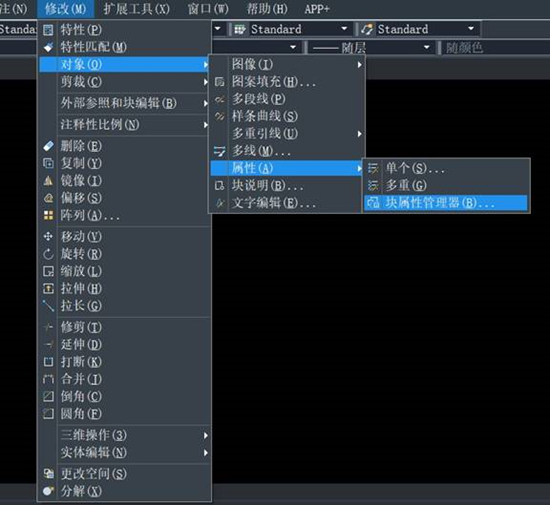
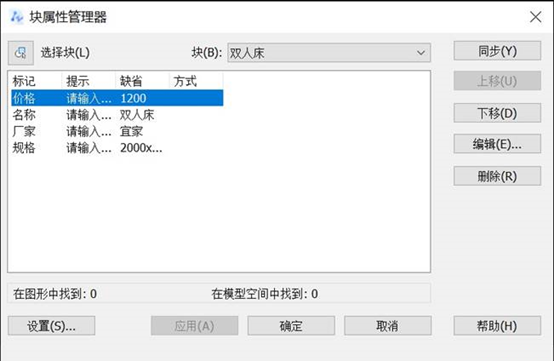
3.点击【上移】或者【下移】按钮就可以将标记顺序调为【名称】>>【规格】>>【价格】>>【厂家】。重新在内插入【双人床】块。注意:此刻提示输入的顺序就是调整以后的顺序。
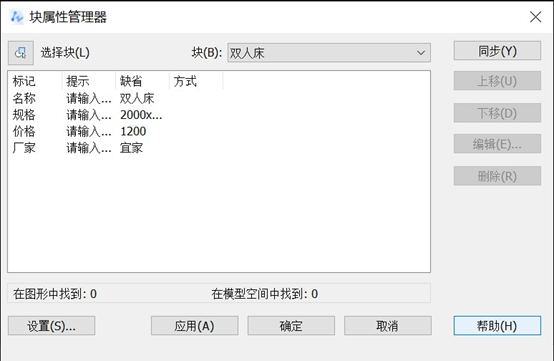
4.单击【删除】按钮就可以把选取的属性从块定义中删掉,若进行删除这个步骤之前就已经在【设置】会话框中选定了【将修改应用到现有参照】,将会删除当前图形中的全部块实例的属性,而对于单单只有一个属性的块,‘删除’按钮将会不可使用;
5.单击【编辑】选项即可打开【编辑属性】会话框,从中可对属性特性进行修改;
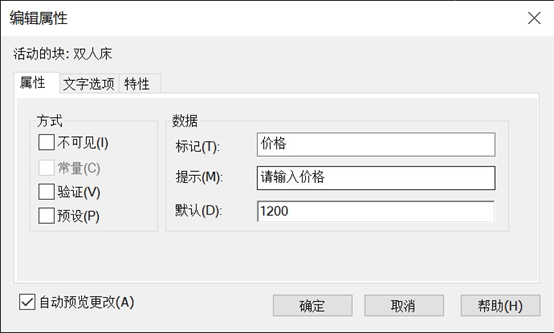
6单击框中的【设置】按钮,在出现的【设置】会话框里面可以自定义块属性管理器内属性信息的列出形式;
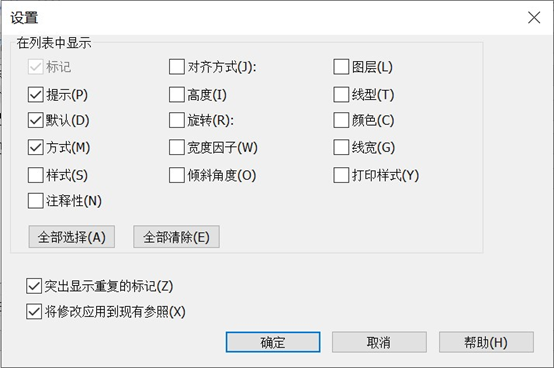
7.单击【应用】按钮即能把刚刚所有做的更改都应用到属性上面,并且此对话框不会关闭,可以继续对其修改属性特性。
推荐阅读:中望峰会
推荐阅读:中望CAD


























